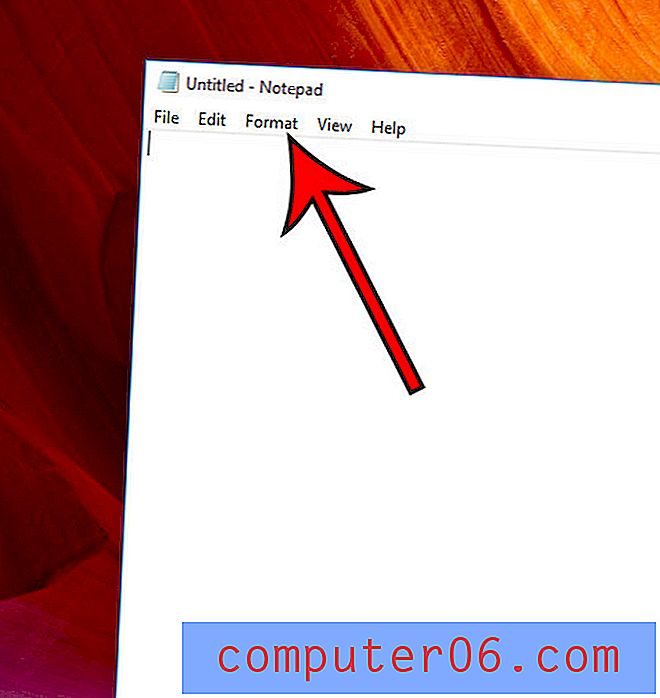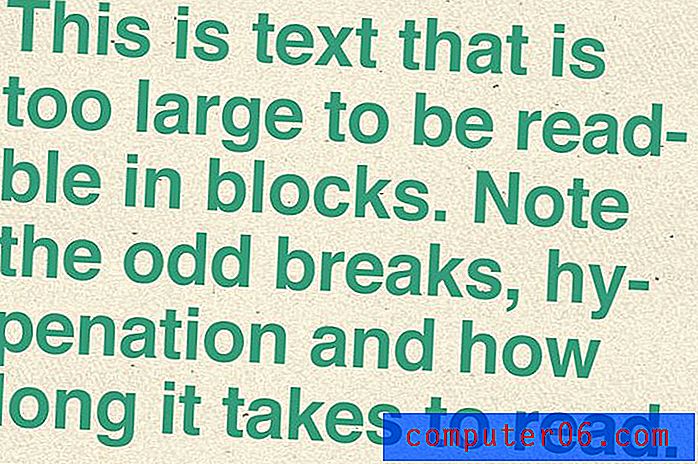Hoe een extensie in Microsoft Edge te installeren
De webbrowser is veel vooruitgegaan sinds het internet voor het eerst op grote schaal werd gebruikt en er zijn veel dingen die u kunt doen met een standaard browserinstallatie. Maar er is ook veel meer dat u kunt doen, en u kunt uw favoriete services vaak op heel nuttige manieren integreren in een browser zoals Microsoft Edge.
Veel hiervan is mogelijk met het gebruik van extensies, dit zijn apps die u via de Microsoft Store installeert en die u wat extra functionaliteit geven. Onze tutorial hieronder laat je zien hoe je een extensie zoekt en installeert in Microsoft Edge.
Hoe extensies voor Microsoft Edge te krijgen
De stappen in dit artikel zijn uitgevoerd op Windows 10 in de Microsoft Edge-webbrowser. Deze gids laat u zien hoe u een extensie voor Microsoft Edge kunt vinden en installeren vanuit de Microsoft Store.
Stap 1: Start de Microsoft Edge-webbrowser.
Stap 2: Selecteer de optie Instellingen en meer in de rechterbovenhoek van het venster.

Stap 3: Kies de optie Extensies onderaan dit menu.
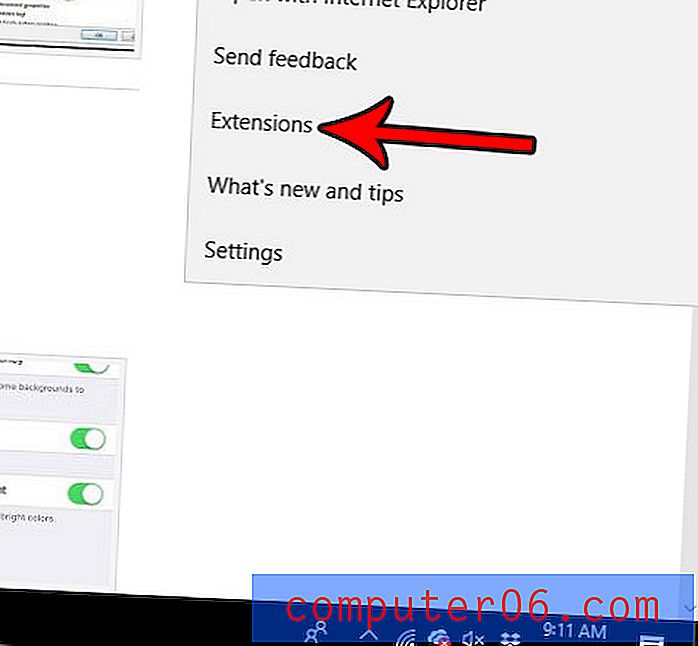
Stap 4: klik op de Extensies ophalen van de Store- optie.
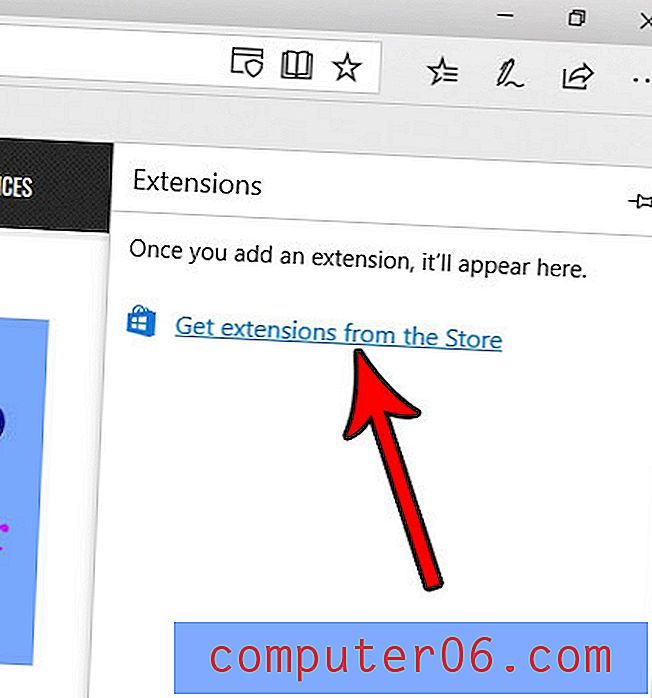
Stap 5: Blader door de winkel en klik op de extensies die u wilt installeren. Houd er rekening mee dat veel van deze gratis zijn, maar voor sommige moet u een ander programma of abonnement hebben om de volledige mogelijkheden van de extensie te krijgen.
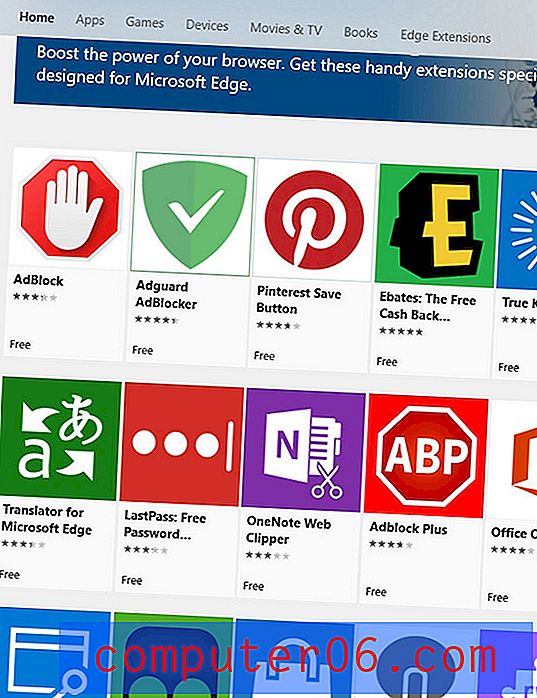
Stap 6: klik op de blauwe knop Get om de extensie te installeren.
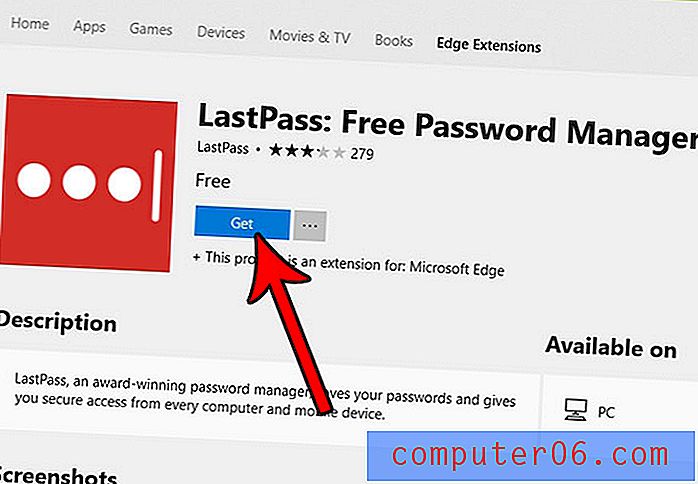
Stap 7: klik op de startknop zodra de extensie is geïnstalleerd. Vervolgens kunt u doorgaan met het configureren en gebruiken van de extensie.
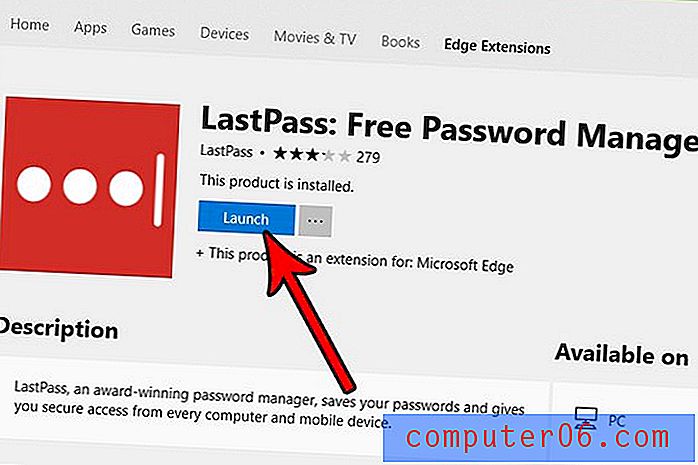
Is het je opgevallen dat zoekopdrachten die je uitvoert in de adresbalk bovenaan het Edge-venster niet worden uitgevoerd in de zoekmachine die je zou willen? Ontdek hoe u de standaardzoekmachine in Microsoft Edge kunt wijzigen en in plaats daarvan de gewenste zoekmachine kunt gebruiken.